디지털 마인드맵으로 교과서 정리하기!
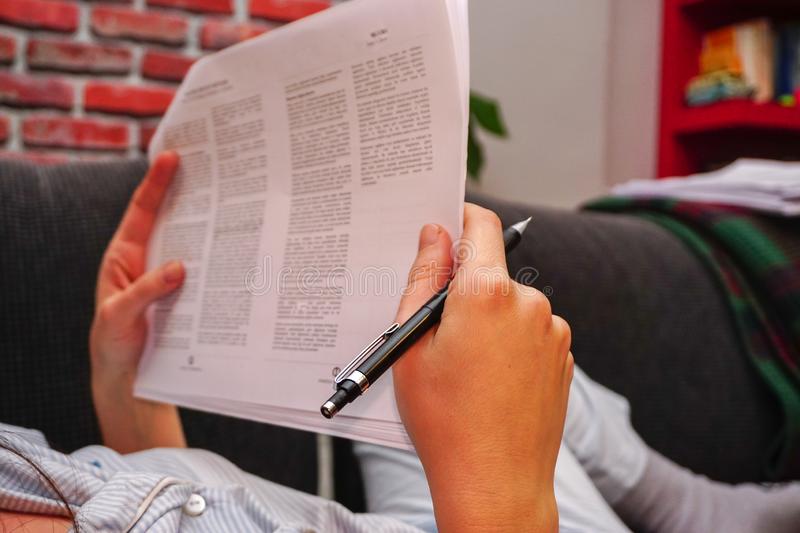
‘사진 찍듯이 공부하라’라는 말 들어 보셨나요? 공부를 잘 하는 상위권 학생들의 경험에 따르면, 교과서를 외울 때에 어느 위치에 어떤 내용이 있었는지, 어떤 그림이 있었는지 시험을 보는 순간에도 생생히 떠오른다고 합니다. 이렇게 배운 내용을 이미지화 하여 사진 찍듯이 머리속에 방법은 뇌의 일반적 기능 가운데 하나라고 합니다.
이 기능을 얼마나 잘 활용하느냐에 따라 사람들의 학습 능력이 천차만별이 되는 거겠죠? 때문에 이런 뇌의 기능을 강화하기 위해서 어릴 적부터 마인드맵을 그리며 공부하는 습관을 만드는 것은 매우 중요합니다.
그래서 오늘은 디지털 마인드맵으로 교과서 정리하는 방법에 대해서 알려드리겠습니다. 마인드맵 학습법은 습득한 지식의 핵심 주제를 가운데에 두고 방사형 가지에 소주제를 놓고 뻗어 나가며 가지 끝에 핵심 사항을 정리하는 방법입니다.
이러한 마인드맵 학습법은 습득한 지식을 글과 그림형식으로 체계화하고 범주화하는데 큰 효과가 있습니다. 완성된 마인드맵은 내용을 한 눈에 파악하기 쉽기 때문에 학습한 내용의 전체 흐름을 파악하기 좋으며, 다양한 색을 사용하여 맵을 그리는 행위가 우뇌발달에 도움을 준다고도 합니다.
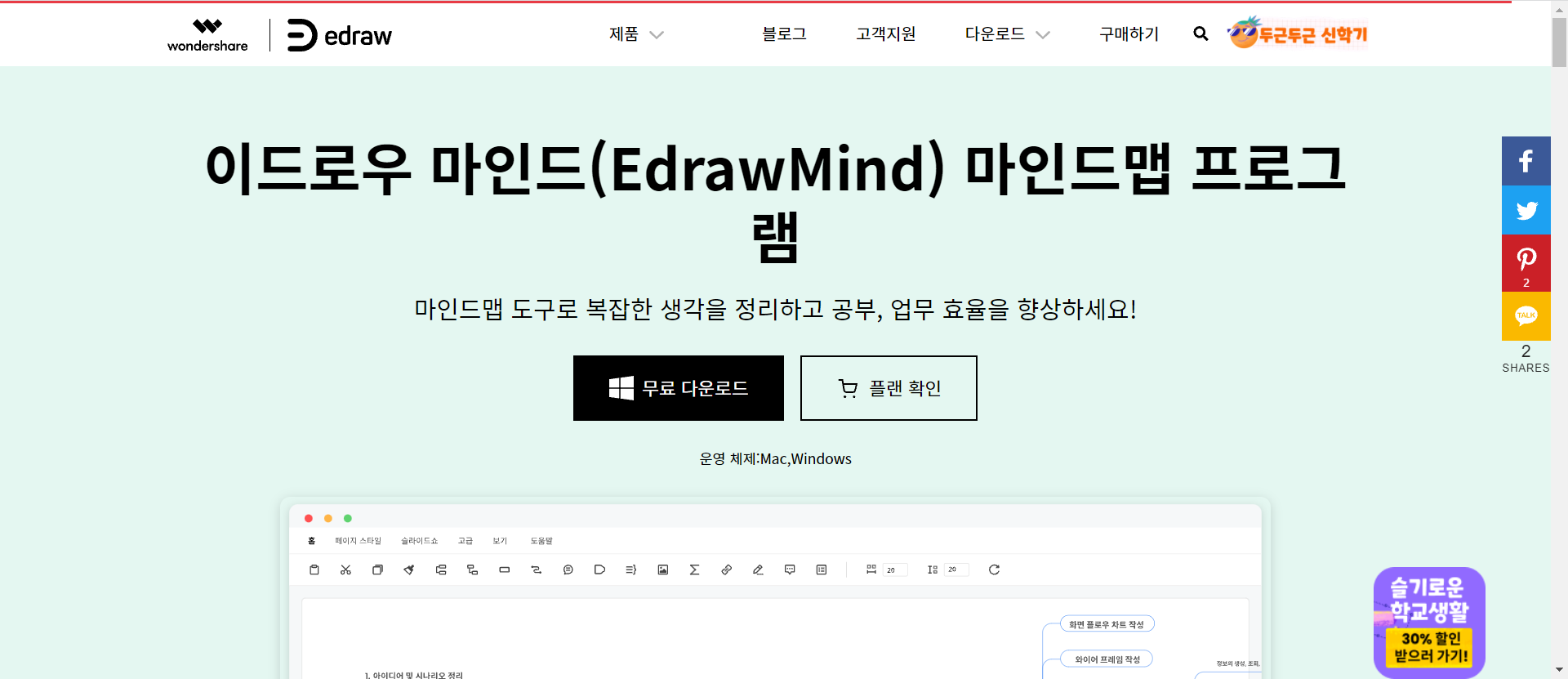
마인드맵을 손으로 그리는 것도 물론 좋지만, 이 경우에는 시간이 많이 걸린다는 단점이 있습니다. 그리고 좀더 깔끔한 완성물을 원하거나, 다양한 이미지들을 어렵지 않게 마인드맵에 넣고 싶다면 디지털 마인드맵 프로그램을 사용하는 것을 추천합니다. 저는 WonderShare사의 이드로우 마인드(EdrawMind)라는 프로그램을 사용합니다. 이드로우마인드는 공식 홈페이지 https://www.edrawsoft.com/kr/edrawmind 에서 컴퓨터 운영체제에 맞는 버전을 다운받을 수 있습니다.
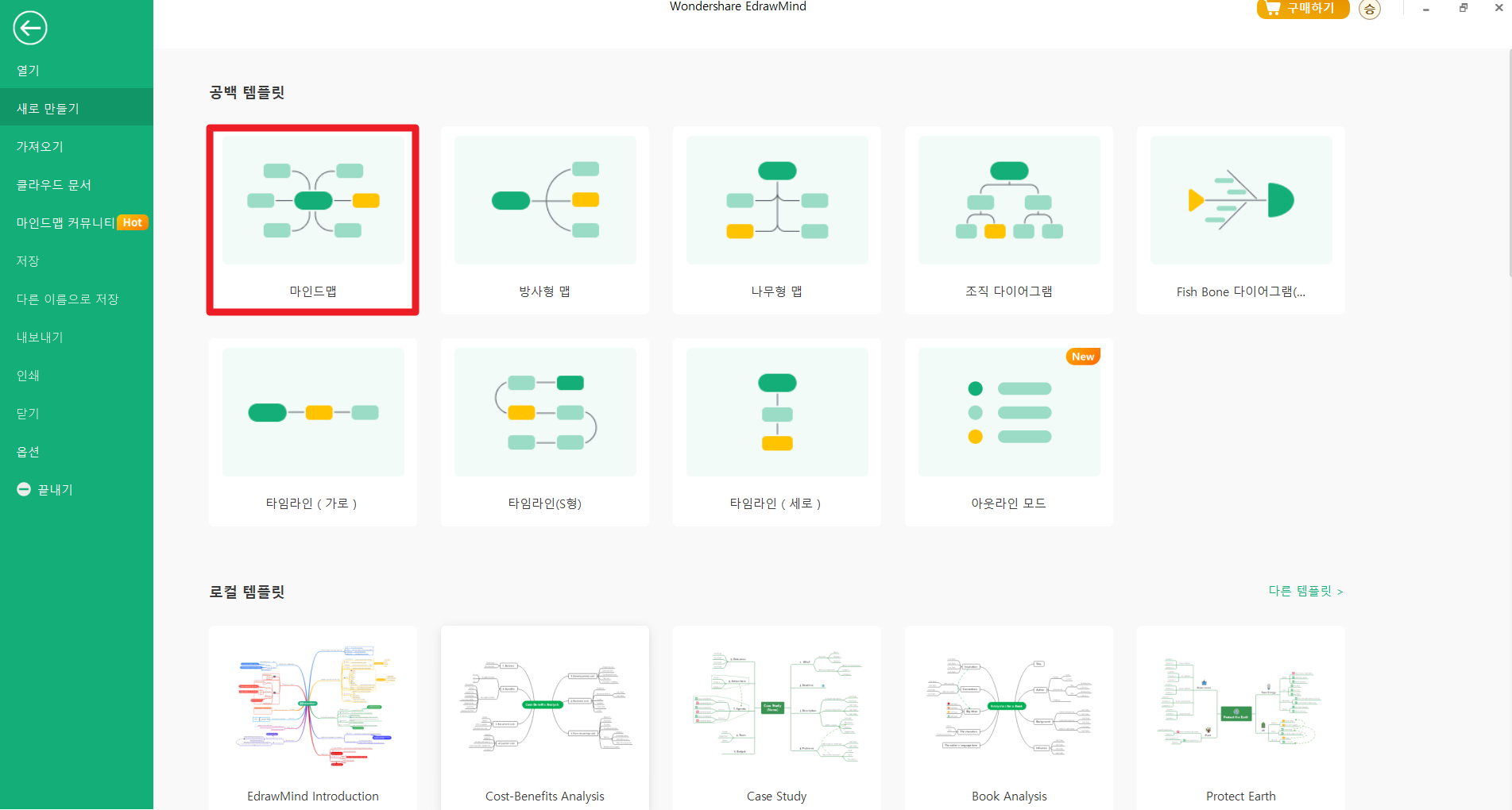
먼저 다운받아 설치한 이드로우마인드를 실행해주면 다음과 같은 화면이 나타납니다. ‘새로 만들기’ - ‘마인드맵’을 더블 클릭하면 새로운 캔버스가 열립니다.
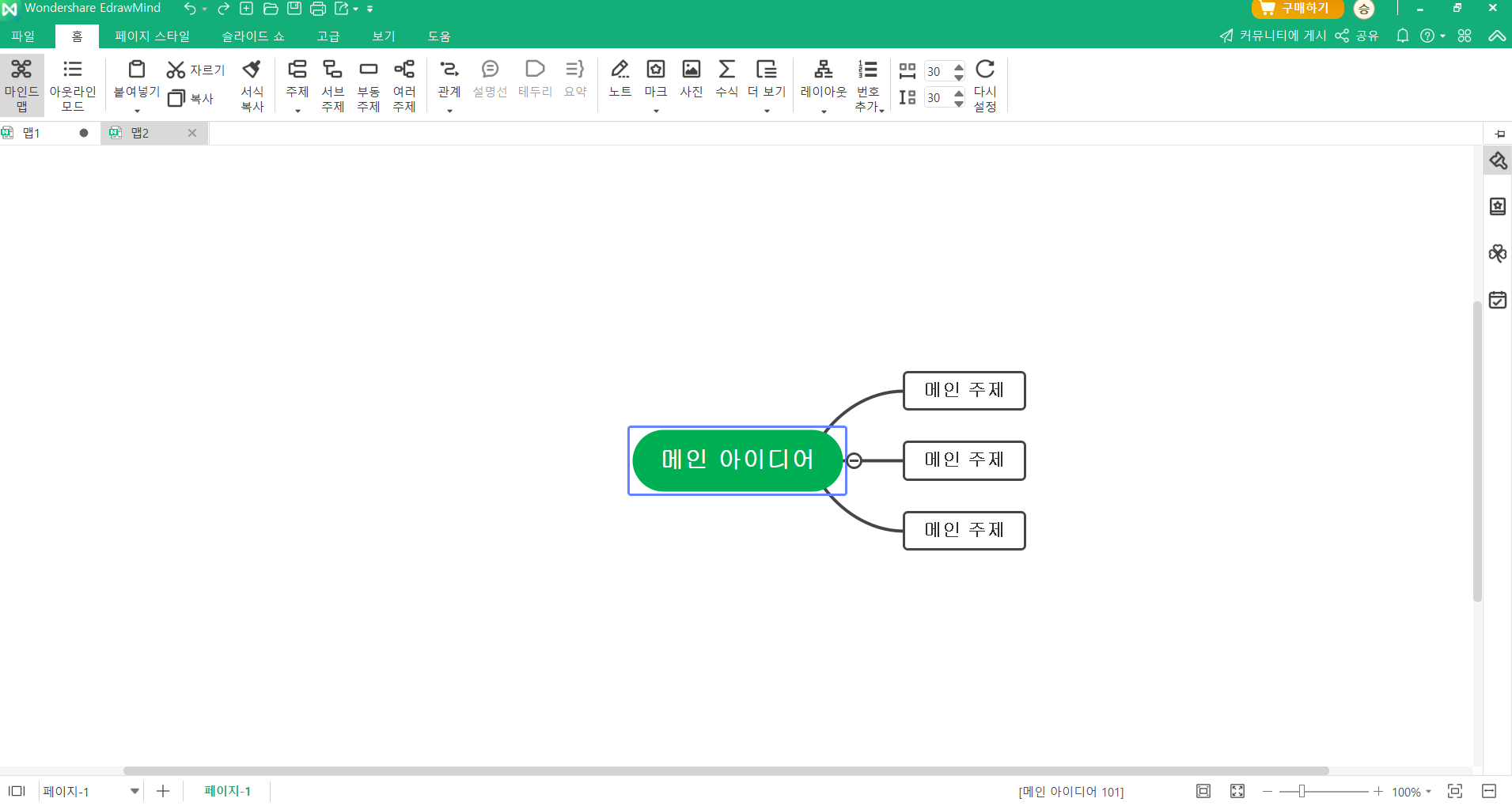
캔버스는 기본적으로 이런 모양인데요. 메인 아이디어를 중심으로 메인 주제 가지를 뻗어 내려갑니다. 메인 주제를 추가하려면 Enter를, 서브 주제를 추가하려면 메인 주제를 선택한 상태에서 Ctrl+Enter를 누르면 됩니다. 텍스트를 변경하려면 텍스트를 더블클릭 합니다. 정말 간단하죠?
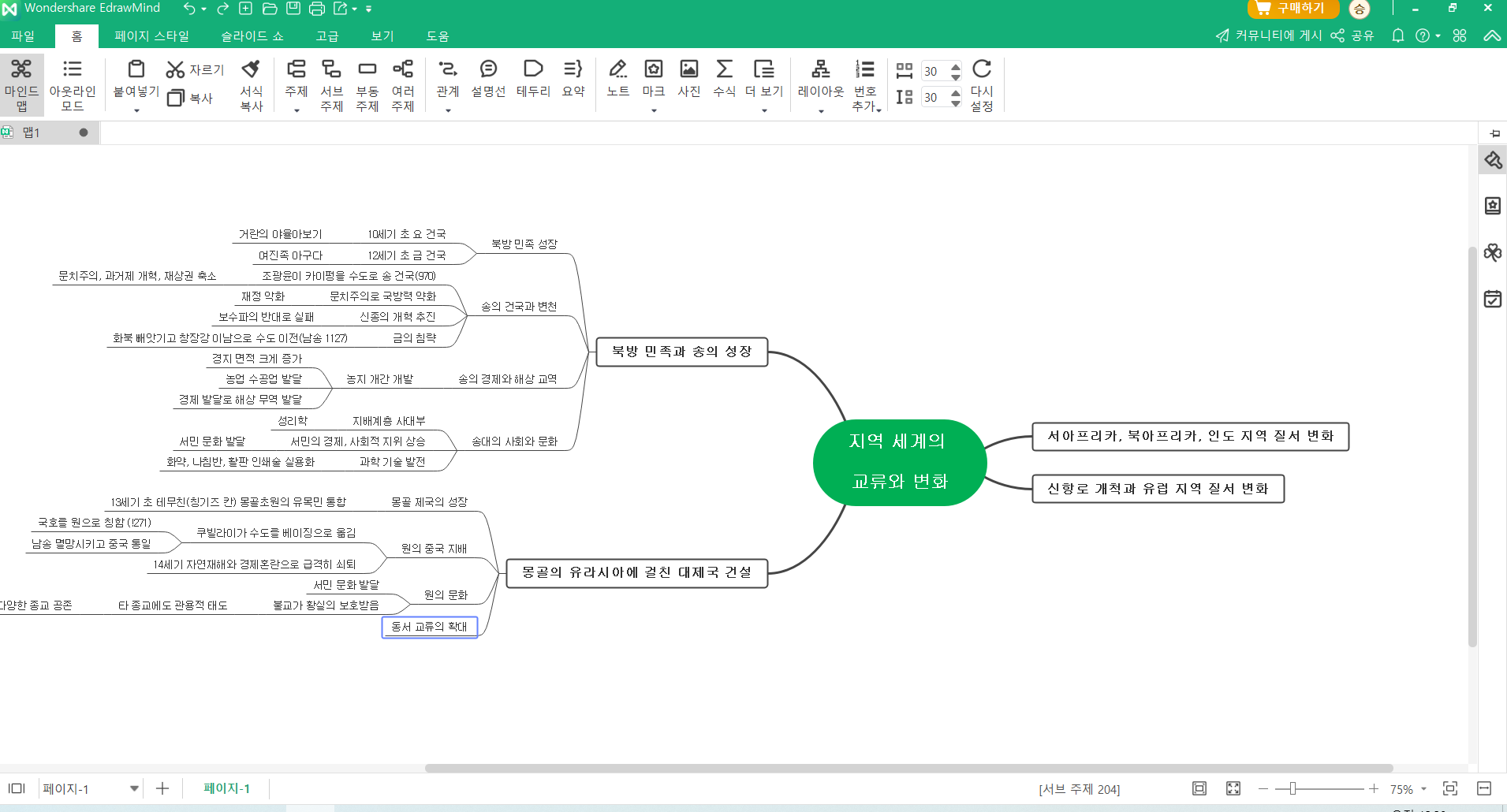
위에서 설명한 방법으로 텍스트를 입력하는 모습입니다. 학습한 내용의 핵심부분을 추려내어 입력해주세요.
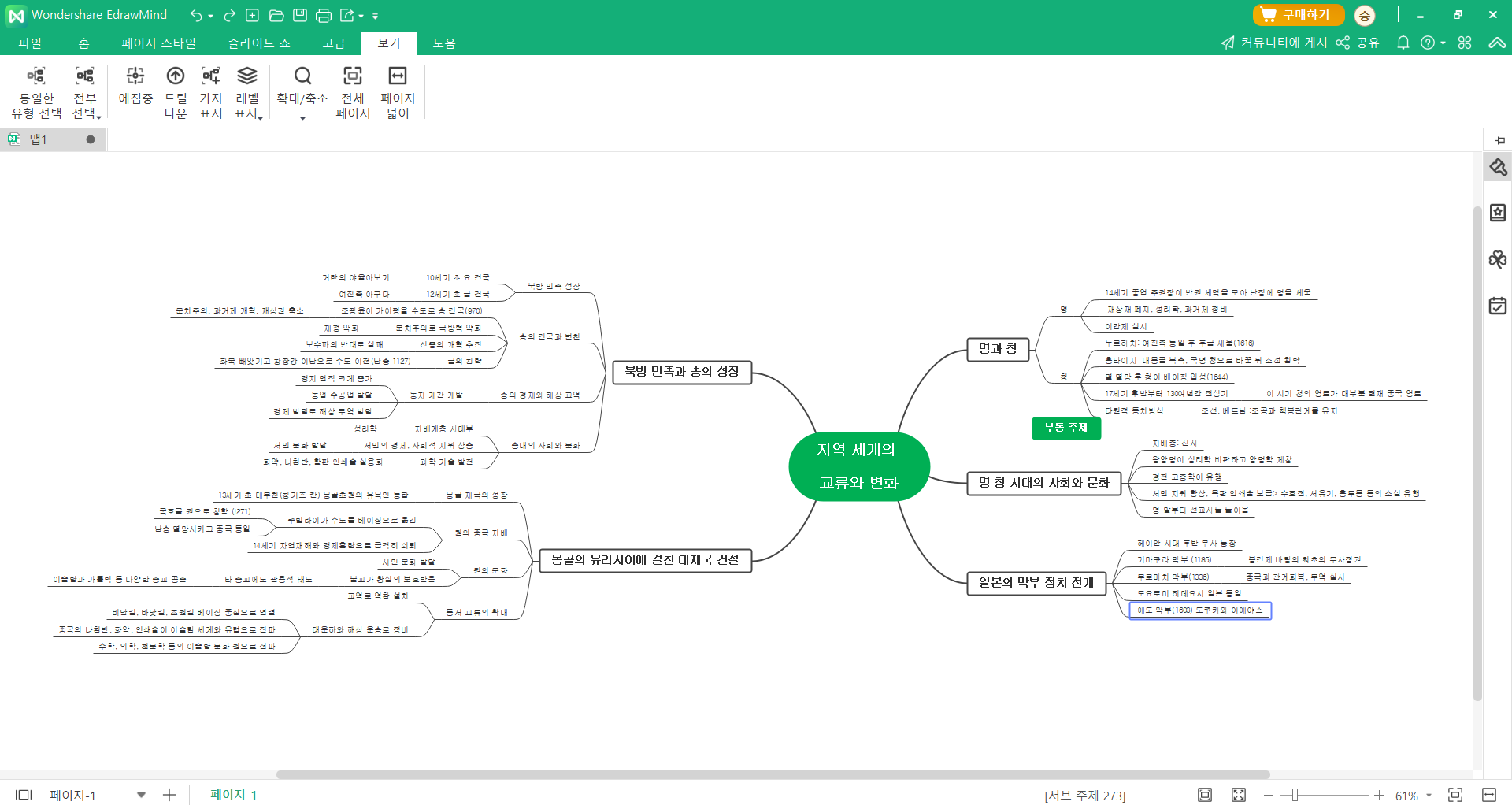
학생때보다 더 열심히 한 것 같습니다. 그때 공부를 마인드맵으로 했더라면 좋았을 걸 하는 생각이 문득 드네요. 그런데 텍스트가 너무 많아 가독성이 떨어지는 것 같죠?
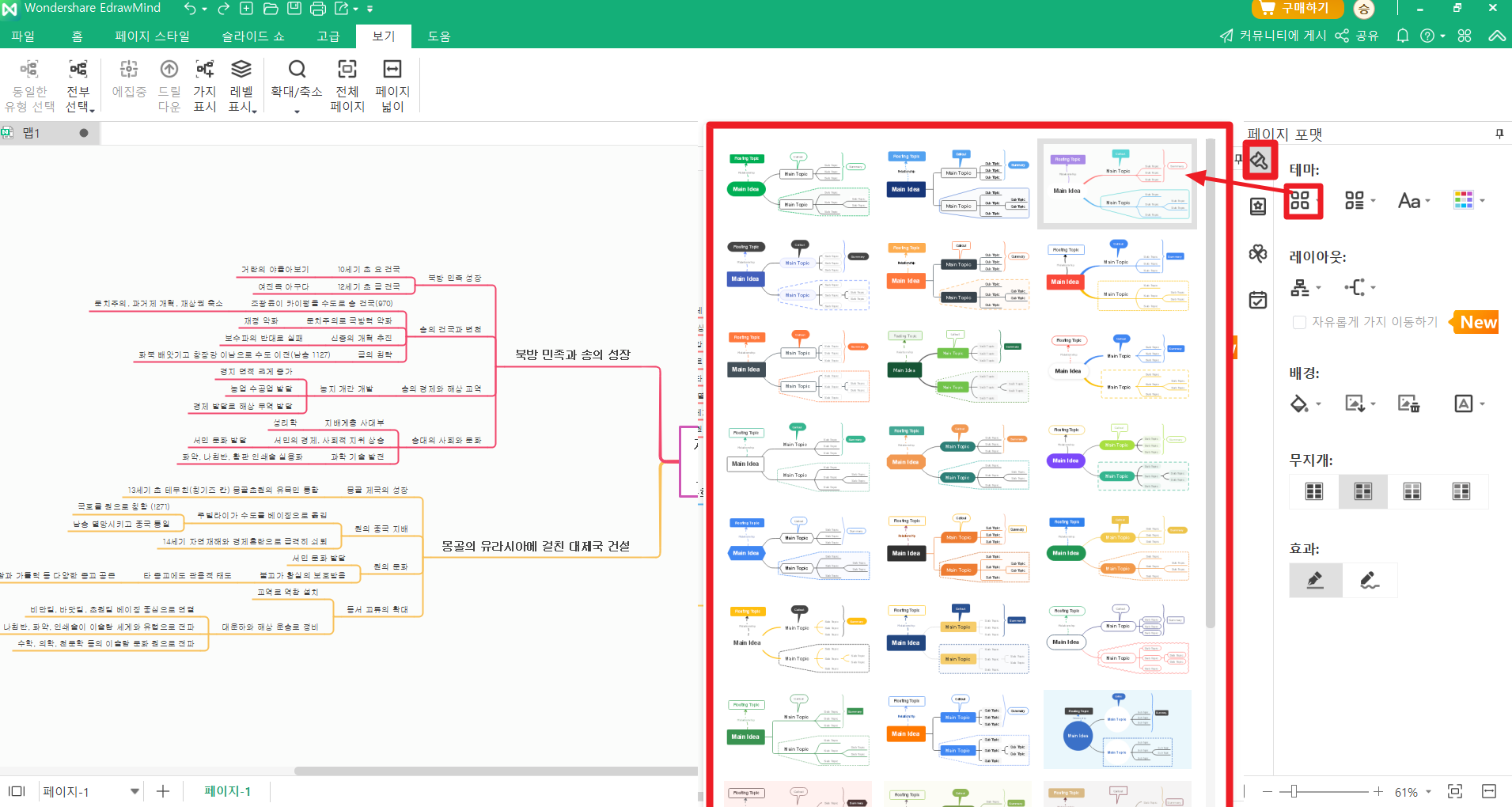
그래서 화면 우측 상단의 ‘포맷’ – ‘테마’ 탭에서 테마를 선택해 줍니다. 테마를 선택하면 작성한 마인드맵 전체에 적용됩니다. 이곳에서 테마 글꼴과 테마 색상도 다양한 색상들로 변경할 수도 있습니다.
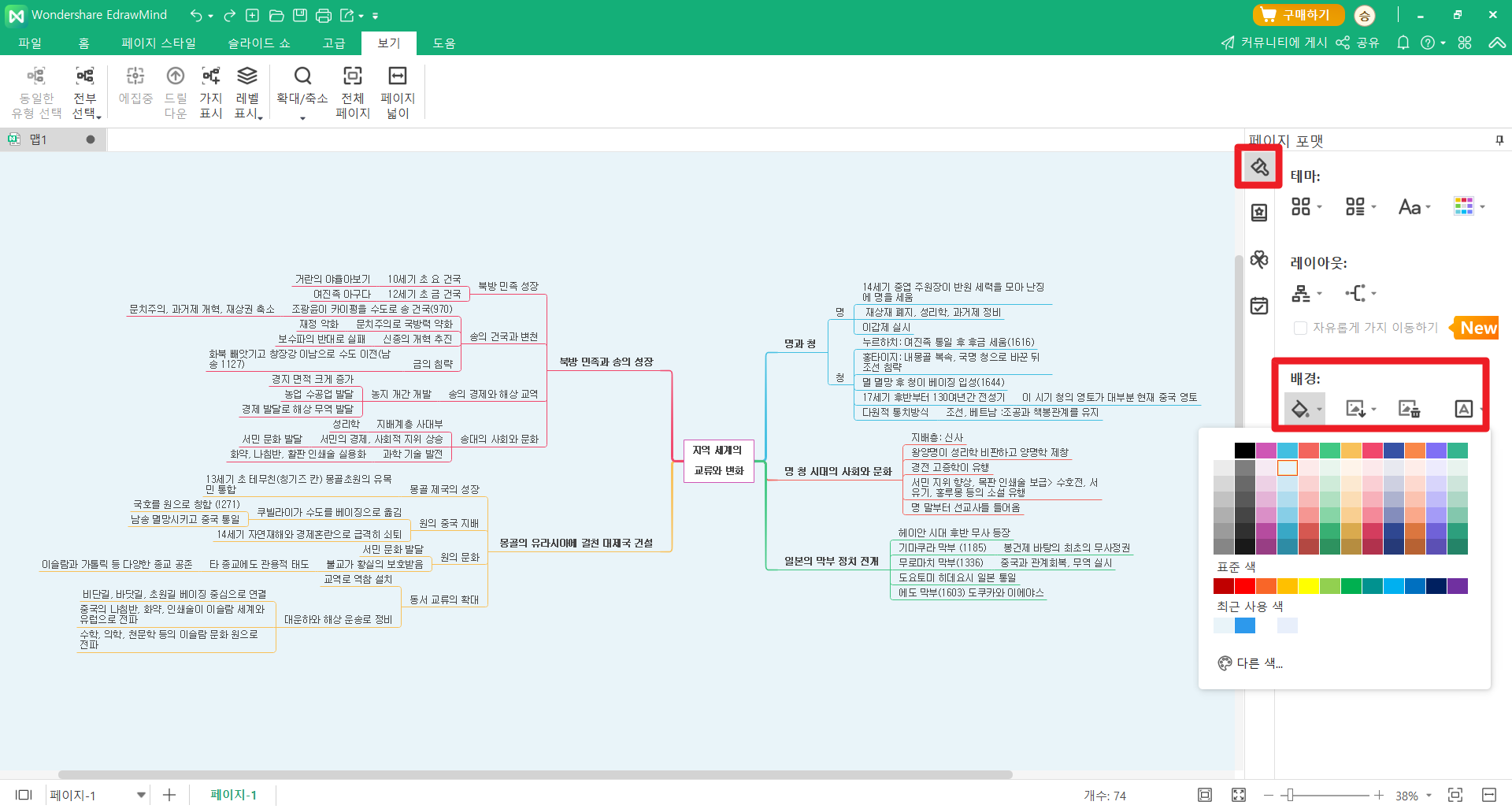
‘포맷’ – ‘배경’ 메뉴에서 배경 설정을 변경해줍니다. 배경 색상을 변경하거나, 무늬 혹은 워터마크를 넣을 수도 있습니다.
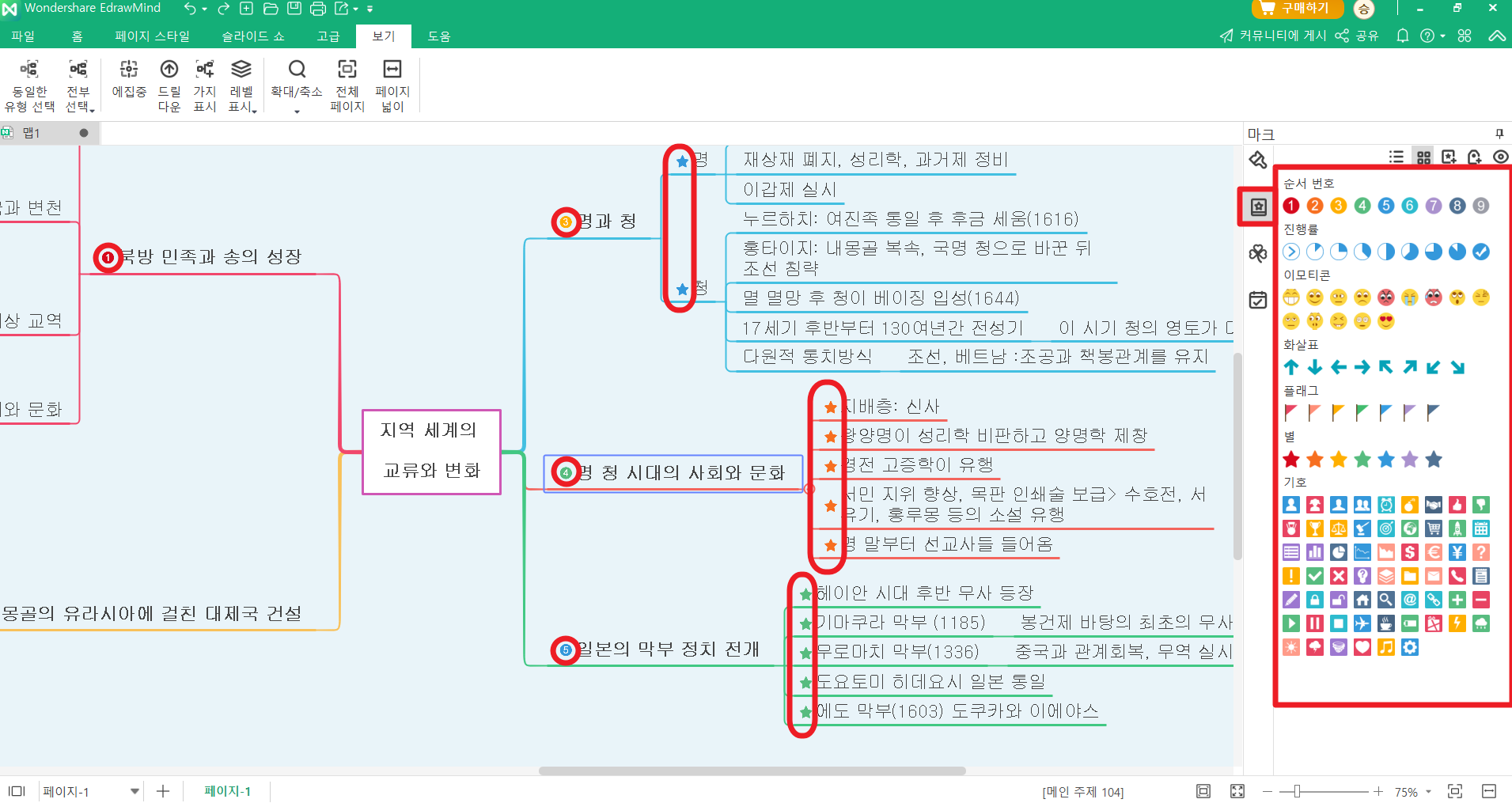
화면 우측 상단의 ‘마크’ 탭을 선택하면 포인트로 사용할 수 있는 마크들을 확인할 수 있습니다. 순서 번호와 별 마크를 사용하여 강조할 부분에 넣어주었습니다. 아기자기한 느낌이 더해졌네요.
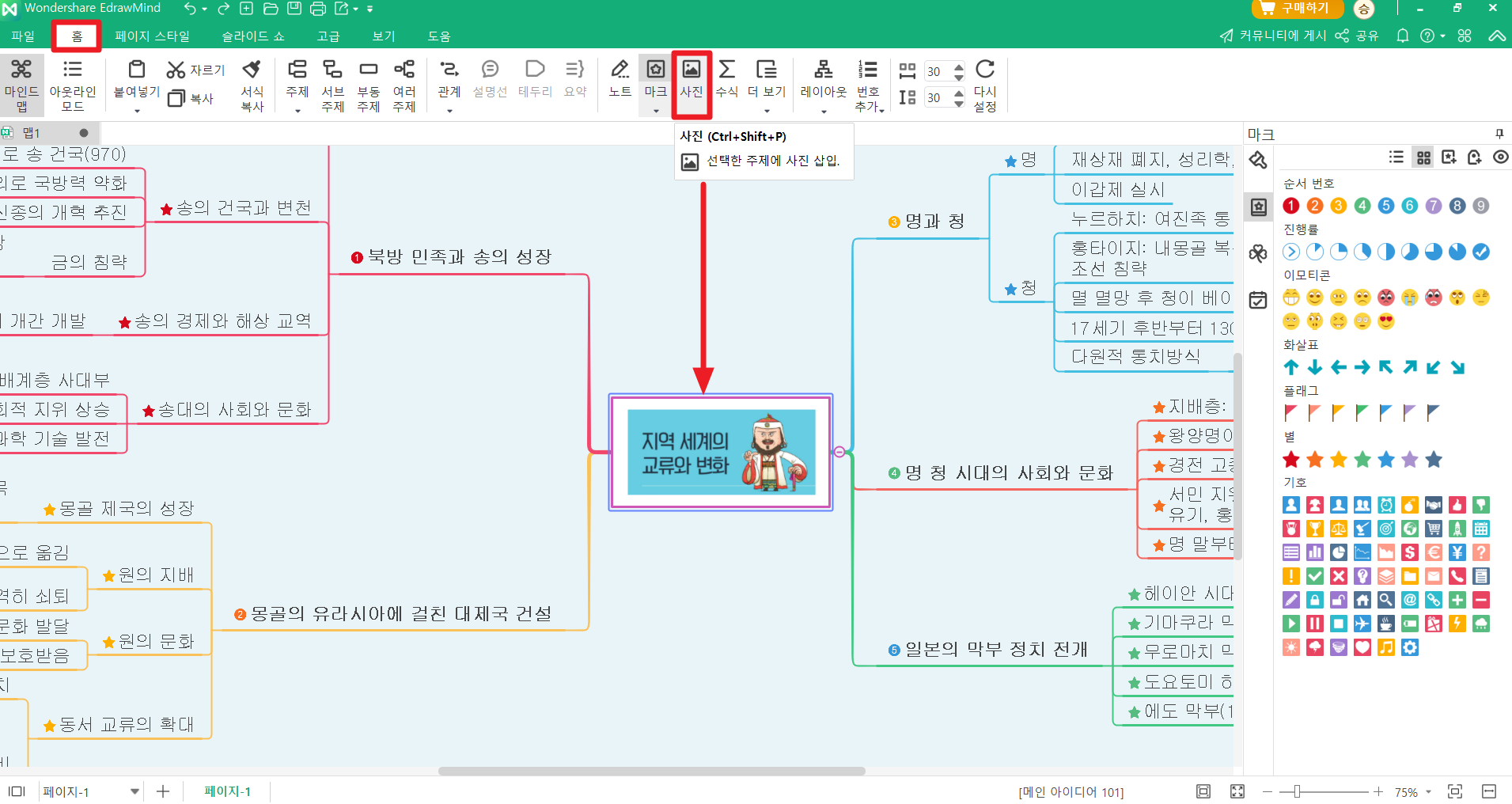
작성한 마인드맵에 내가 따로 준비한 이미지를 넣는 것도 가능합니다! 상단의 ‘홈’ 탭에서 ‘사진’ 아이콘을 클릭하거나 단축키 Ctrl+Shift+P를 누르면 컴퓨터에 저장된 이미지를 불러올 수 있습니다. 불러온 이미지는 마우스로 크기 조절을 하여 적당한 위치에 드래그 해줍니다.
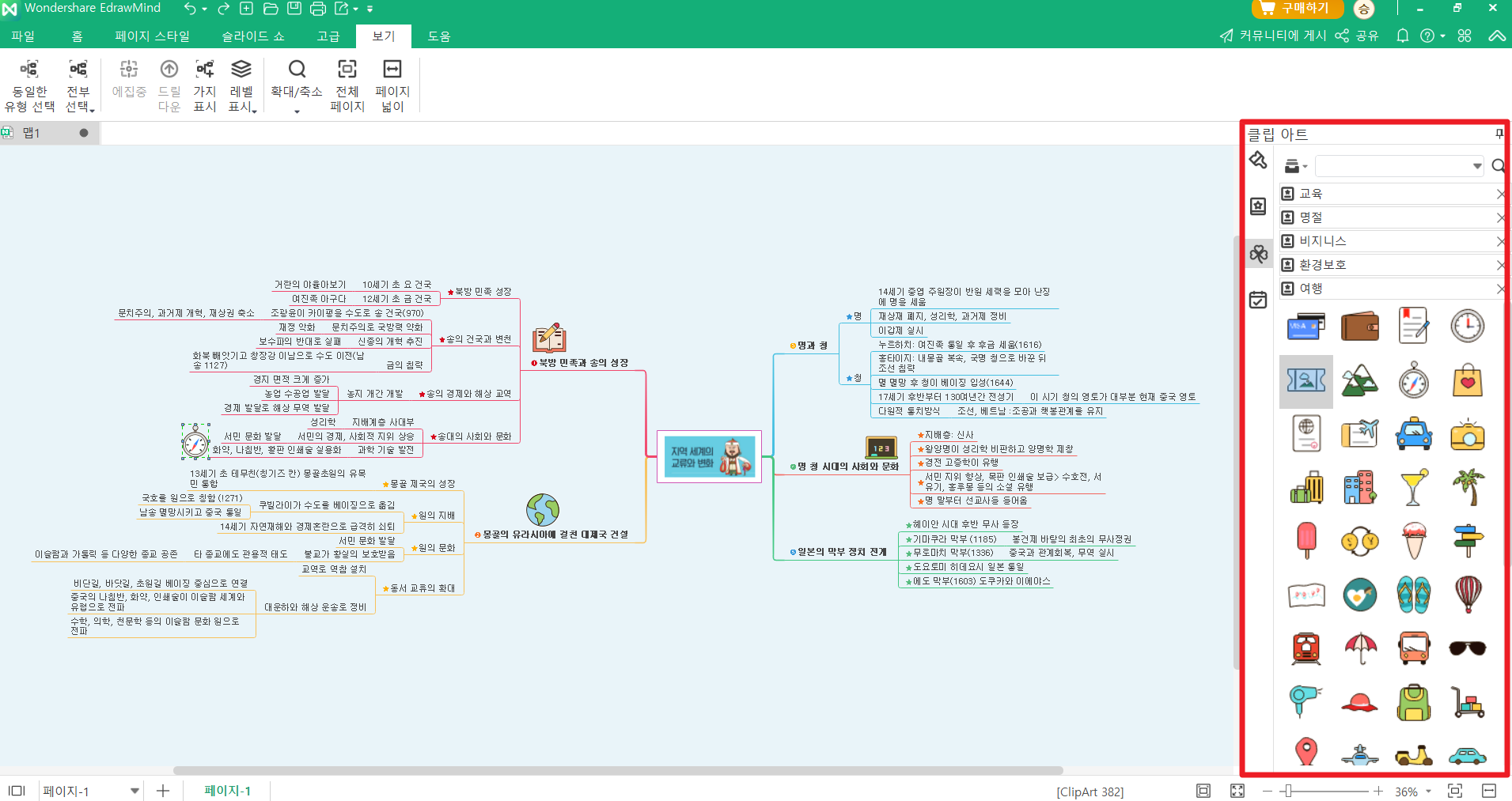
화면 우측의 클로버 모양 ‘클립 아트’ 아이콘을 클릭하면 이드로우마인드 내에서 제공하는 클립아트를 사용할 수 있습니다. 카테고리별로 다양한 클립아트가 제공됩니다. 마우스로 드래그해서 적절한 위치에 넣어주었습니다.
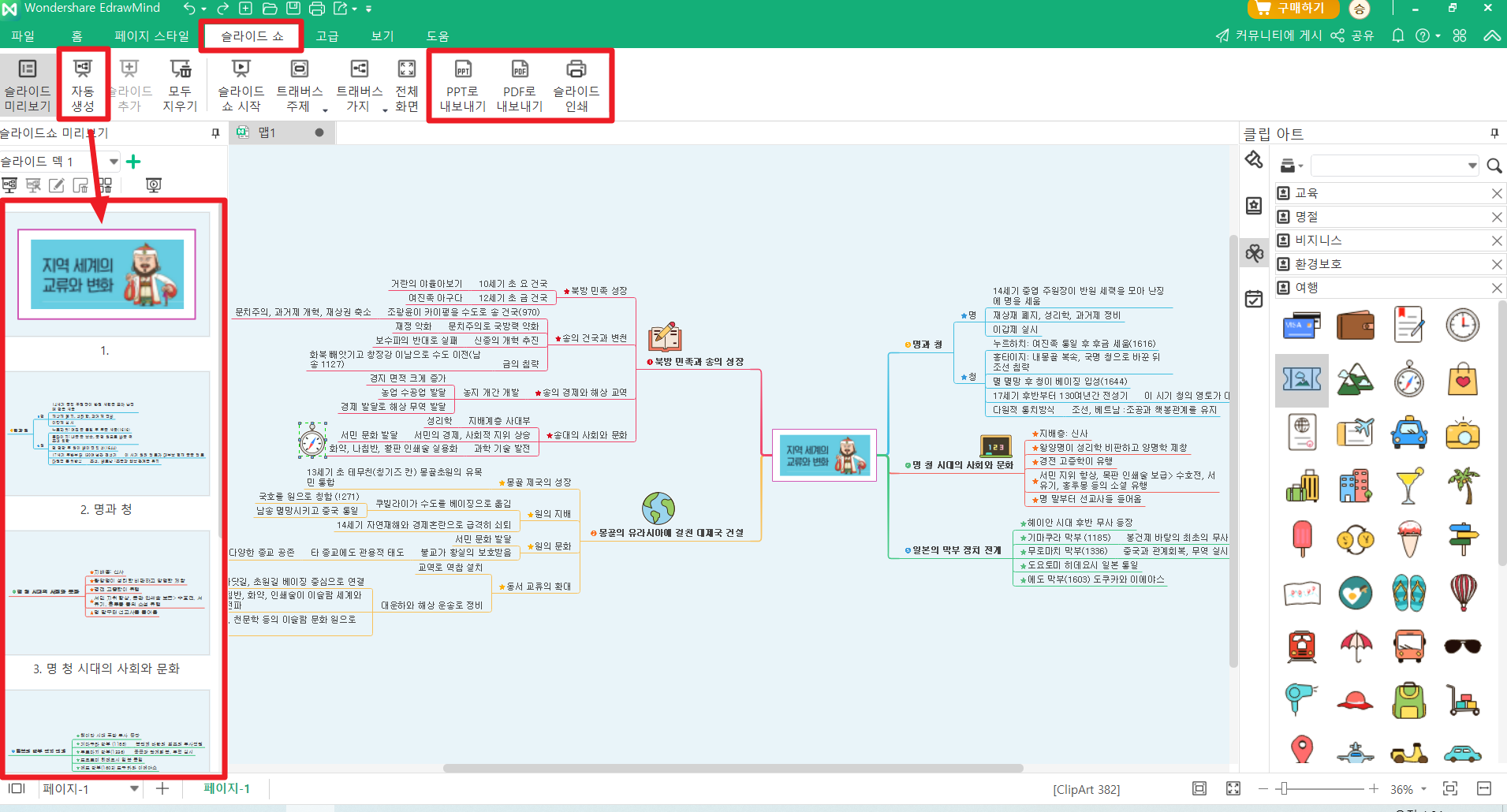
화면 상단의 ‘슬라이드 쇼’ 탭에서 ‘자동 생성’을 클릭하면 슬라이드쇼가 자동 생성됩니다. 생성된 슬라이드를 PPT, PDF로 내보내기 하거나 슬라이드 인쇄를 할 수 있습니다. 마인드 맵을 만들었는데 PPT까지 클릭 한 번으로 만들어지다니 정말 편리하죠?
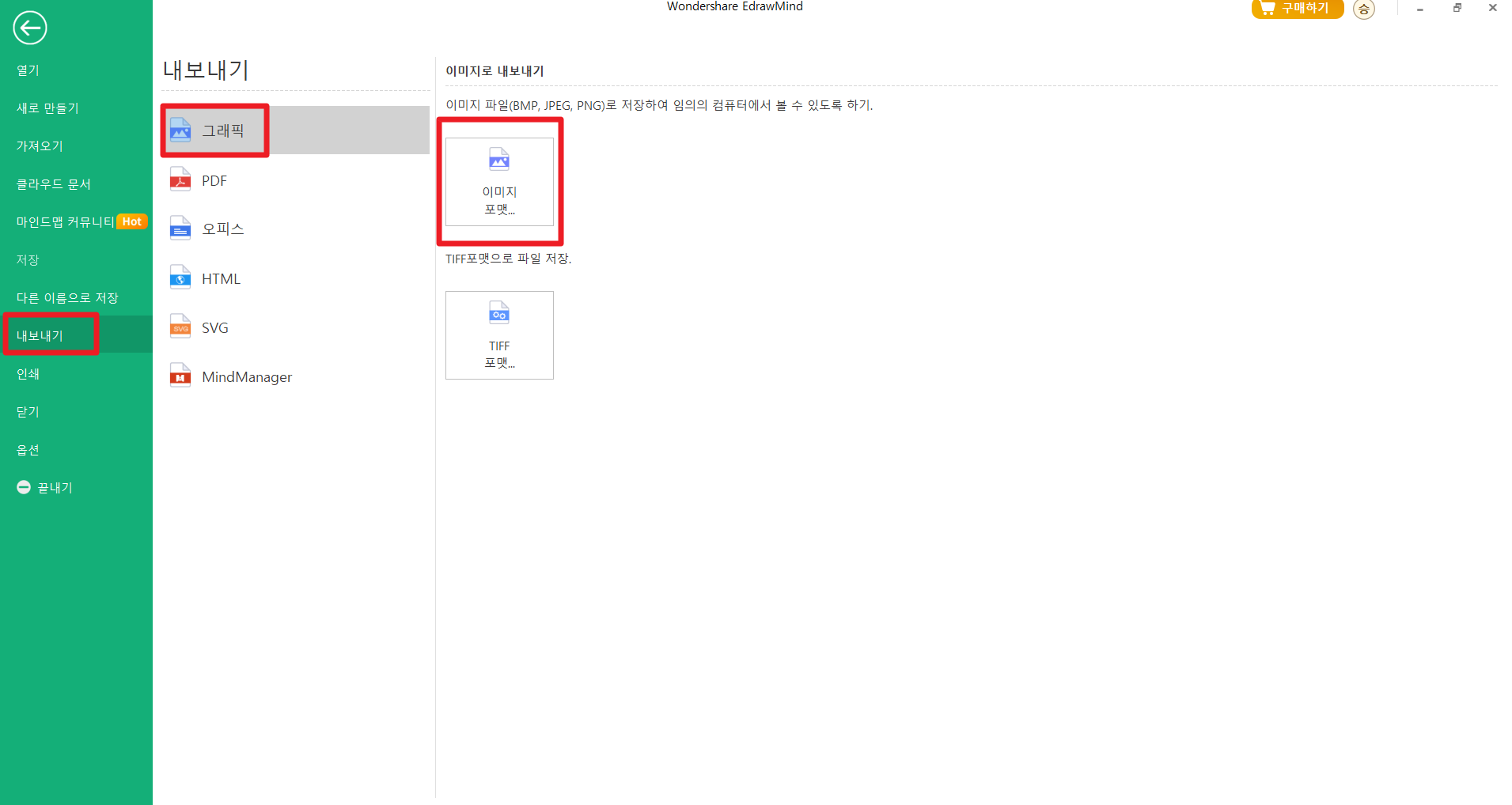
작성한 디지털 마인드맵을 ‘파일’ – ‘내보내기’ – ‘그래픽’ – ‘이미지 포맷…’을 클릭하여 이미지 형식으로 내보내기해 줍니다. BMP, JPEG, PNG 형식을 지원합니다.
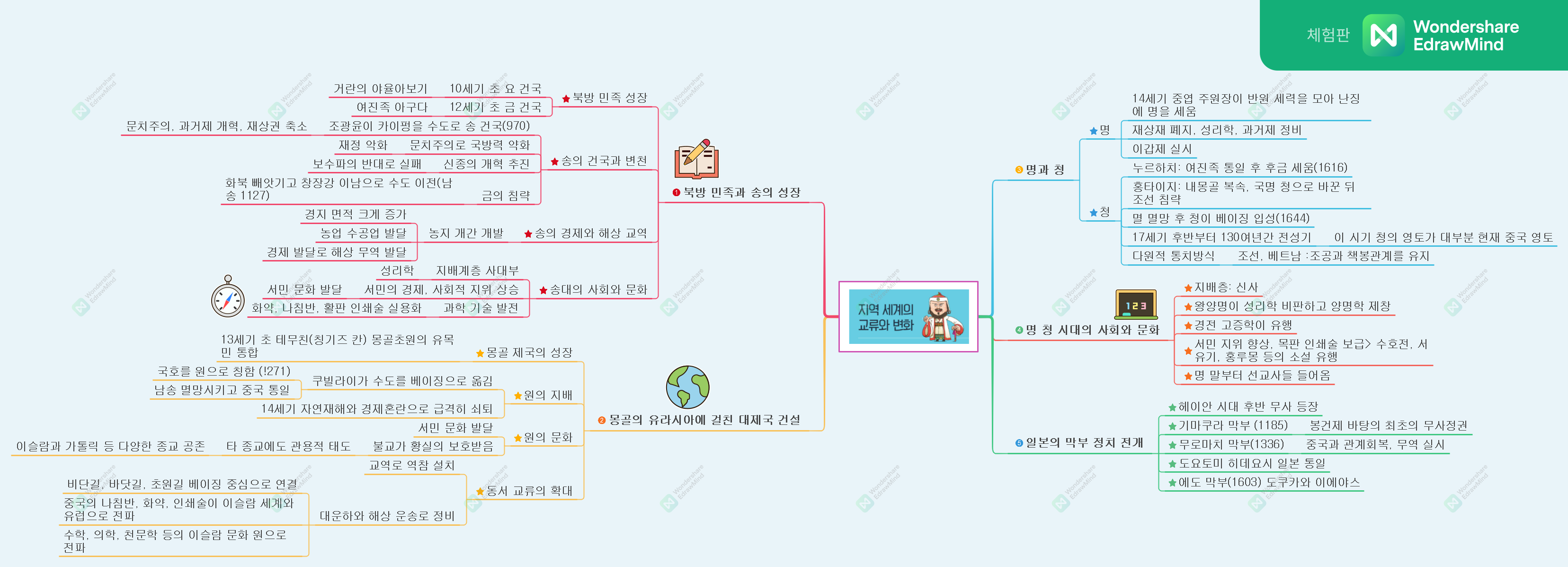
이미지 형식으로 저장한 마인드맵의 모습입니다! 이렇게 만든 디지털 마인드맵을 손쉽게 출력하거나 문서 파일에 첨부할 수 있습니다. 방대한 양의 학습 내용이지만 마인드맵으로 만드니 더욱 깔끔하고 정리된 느낌입니다. 만들면서 한 번 더 공부가 되기도 하니 일석이조입니다. 중요한 시험을 앞두고 공부를 하는 학생 분들이라면 이 방법으로 한번 교과서 정리를 해보세요! 암기력이 눈에 띄게 향상되는 것을 경험하실 겁니다.
이드로우마인드
모든 기능을 갖춘 마인드 매핑 소프트웨어
- 운영체제:Windows, Mac, Linux, 웹, 모바일 모두 지원
- 브레인스토밍 모드와 프레젠테이션 모드
- 그룹 및 실시간 협업 가능